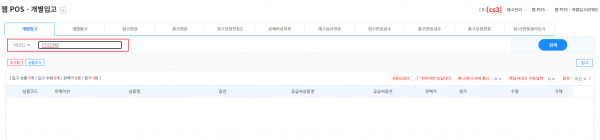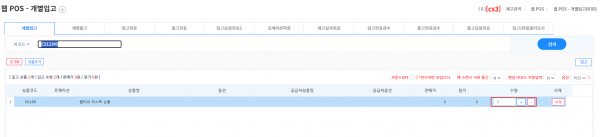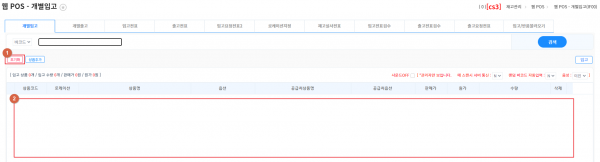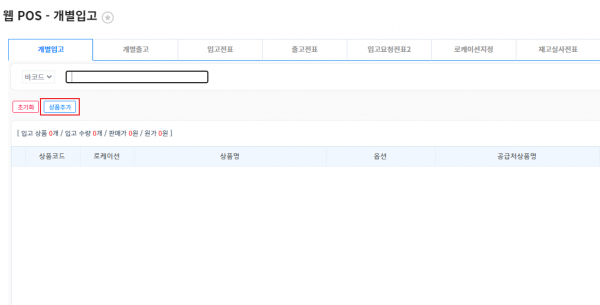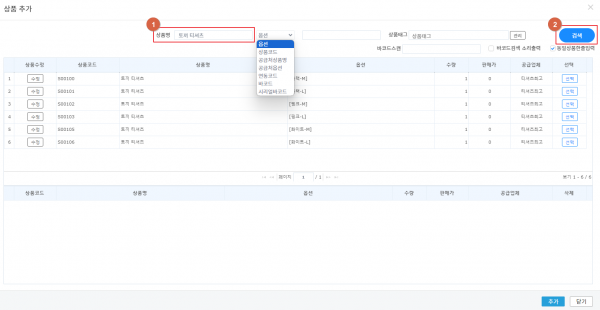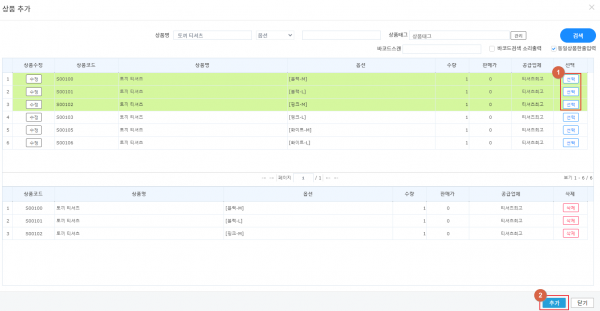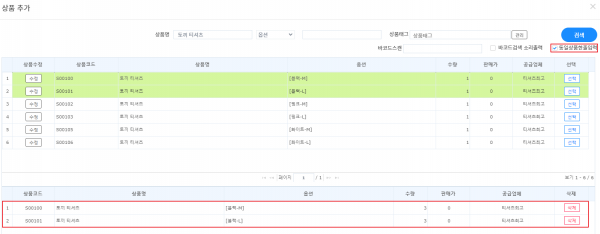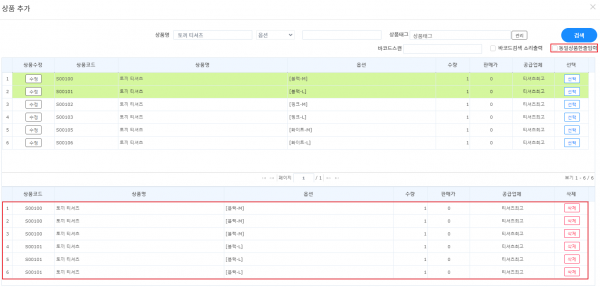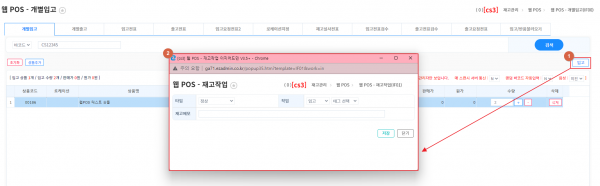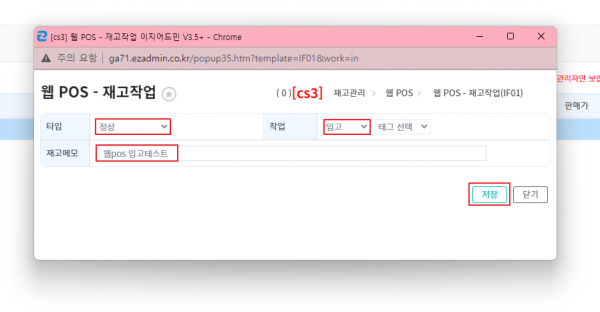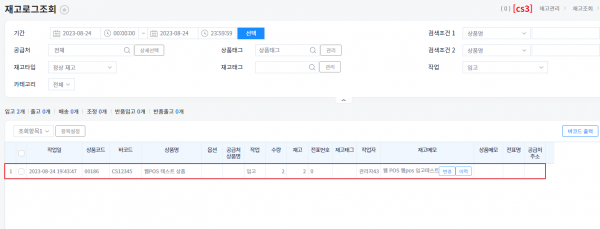입고전표
둘러보기로 이동
검색으로 이동
개요
|
웹 POS 내 입고전표 탭에서, 생성되어 있거나 새롭게 생성한 전표 내에서 바코드 스캔을 통해 입고할 수 있습니다.
|
Step1. 상품추가하기
Case 1. 상품 바코드를 스캔하여 추가하기
| [이지어드민 메인 > 웹 POS > 개별입고]
1. 바코드 입력 칸을 클릭 후 상품 바코드를 스캔합니다. |
2. 스캔 할수록 해당 상품의 수량이 추가됩니다.
|
| * 초기화 버튼을 클릭하면 스캔한 리스트를 초기화 시킬 수 있습니다.
|
Case 2. 상품 검색해서 추가하기
|
[이지어드민 메인 > 웹 POS > 개별입고]
|
| 1. 원하는 조건으로 상품을 검색합니다. |
| 2. 추가할 상품들의 선택 버튼을 클릭하여 담아준 뒤, 추가 버튼을 클릭합니다. |
| * 동일상품한줄입력을 체크하고 추가를 하는 경우, 각 품목별 수량을 한눈에 볼 수 있습니다.
|
Step2. 입고처리 및 확인하기
| 1. 작업할 상품이 모두 추가되었다면 검색 버튼 하단의 입고 버튼을 클릭합니다. |
| 2. 작업할 창고(정상, 불량 등)와 작업할 타입(입고, 반품입고) 및 재고메모를 기입 후 저장 버튼을 클릭합니다. |
| [재고관리 > 재고로그조회]
3. 재고로그조회에서 입고된 이력을 확인 가능합니다. |